
- •Содержание
- •Глава 1 README.TXT
- •Вызов, брошенный программистам
- •Основные правила
- •Краткая история Windows
- •Краткая история этой книги
- •Начнем
- •Глава 2 Hello, Windows 95
- •Отличительная особенность Windows
- •Графический интерфейс пользователя
- •Концепции и обоснование GUI
- •Содержимое интерфейса пользователя
- •Преимущество многозадачности
- •Управление памятью
- •Независимость графического интерфейса от оборудования
- •Соглашения операционной системы Windows
- •Вызовы функций
- •Объектно-ориентированное программирование
- •Архитектура, управляемая событиями
- •Оконная процедура
- •Ваша первая программа для Windows
- •Что в этой программе неправильно?
- •Файлы HELLOWIN
- •Make-файл
- •Вызовы функций Windows
- •Идентификаторы, написанные прописными буквами
- •Новые типы данных
- •Описатели
- •Венгерская нотация
- •Точка входа программы
- •Регистрация класса окна
- •Создание окна
- •Отображение окна
- •Цикл обработки сообщений
- •Оконная процедура
- •Обработка сообщений
- •Воспроизведение звукового файла
- •Сообщение WM_PAINT
- •Сообщение WM_DESTROY
- •Сложности программирования для Windows
- •Не вызывай меня, я вызову тебя
- •Синхронные и асинхронные сообщения
- •Думайте о ближнем
- •Кривая обучения
- •Глава 3 Рисование текста
- •Рисование и обновление
- •Сообщение WM_PAINT
- •Действительные и недействительные прямоугольники
- •Введение в графический интерфейс устройства (GDI)
- •Контекст устройства
- •Структура информации о рисовании
- •Получение описателя контекста устройства. Второй метод
- •Функция TextOut. Подробности
- •Системный шрифт
- •Размер символа
- •Метрические параметры текста. Подробности
- •Форматирование текста
- •Соединим все вместе
- •Не хватает места!
- •Размер рабочей области
- •Полосы прокрутки
- •Диапазон и положение полос прокрутки
- •Сообщения полос прокрутки
- •Прокрутка в программе SYSMETS
- •Структурирование вашей программы для рисования
- •Создание улучшенной прокрутки
- •Мне не нравится пользоваться мышью
- •Глава 4 Главное о графике
- •Концепция GDI
- •Структура GDI
- •Типы функций
- •Примитивы GDI
- •Другие аспекты
- •Контекст устройства
- •Получение описателя контекста устройства
- •Программа DEVCAPS1
- •Размер устройства
- •О цветах
- •Атрибуты контекста устройства
- •Сохранение контекста устройства
- •Рисование отрезков
- •Ограничивающий прямоугольник
- •Сплайны Безье
- •Использование стандартных перьев
- •Создание, выбор и удаление перьев
- •Закрашивание пустот
- •Режимы рисования
- •Рисование закрашенных областей
- •Функция Polygon и режим закрашивания многоугольника
- •Закрашивание внутренней области
- •Режим отображения
- •Координаты устройства (физические координаты) и логические координаты
- •Системы координат устройства
- •Область вывода и окно
- •Работа в режиме MM_TEXT
- •Метрические режимы отображения
- •Ваши собственные режимы отображения
- •Программа WHATSIZE
- •Прямоугольники, регионы и отсечение
- •Работа с прямоугольниками
- •Случайные прямоугольники
- •Создание и рисование регионов
- •Отсечения: прямоугольники и регионы
- •Программа CLOVER
- •Пути
- •Создание и воспроизведение путей
- •Расширенные перья
- •Bits and Blts
- •Цвета и битовые образы
- •Файл DIB
- •Упакованный формат хранения DIB
- •Отображение DIB
- •Преобразование DIB в объекты "битовые образы"
- •Битовый образ — объект GDI
- •Создание битовых образов в программе
- •Формат монохромного битового образа
- •Формат цветного битового образа
- •Контекст памяти
- •Мощная функция BitBlt
- •Перенос битов с помощью функции BitBlt
- •Функция DrawBitmap
- •Использование других ROP кодов
- •Дополнительные сведения о контексте памяти
- •Растяжение битовых образов с помощью функции StretchBlt
- •Кисти и битовые образы
- •Метафайлы
- •Простое использование метафайлов памяти
- •Сохранение метафайлов на диске
- •Расширенные метафайлы
- •Делаем это лучше
- •Базовая процедура
- •Заглянем внутрь
- •Вывод точных изображений
- •Текст и шрифты
- •Вывод простого текста
- •Атрибуты контекста устройства и текст
- •Использование стандартных шрифтов
- •Типы шрифтов
- •Шрифты TrueType
- •Система EZFONT
- •Внутренняя работа
- •Форматирование простого текста
- •Работа с абзацами
- •Глава 5 Клавиатура
- •Клавиатура. Основные понятия
- •Игнорирование клавиатуры
- •Фокус ввода
- •Аппаратные и символьные сообщения
- •Аппаратные сообщения
- •Системные и несистемные аппаратные сообщения клавиатуры
- •Переменная lParam
- •Виртуальные коды клавиш
- •Использование сообщений клавиатуры
- •Модернизация SYSMETS: добавление интерфейса клавиатуры
- •Логика обработки сообщений WM_KEYDOWN
- •Посылка асинхронных сообщений
- •Символьные сообщения
- •Сообщения WM_CHAR
- •Сообщения немых символов
- •Каретка (не курсор)
- •Функции работы с кареткой
- •Программа TYPER
- •Наборы символов Windows
- •Набор символов OEM
- •Набор символов ANSI
- •Наборы символов OEM, ANSI и шрифты
- •Международные интересы
- •Работа с набором символов
- •Связь с MS-DOS
- •Использование цифровой клавиатуры
- •Решение проблемы с использованием системы UNICODE в Windows NT
- •Глава 6 Мышь
- •Базовые знания о мыши
- •Несколько кратких определений
- •Сообщения мыши, связанные с рабочей областью окна
- •Простой пример обработки сообщений мыши
- •Обработка клавиш <Shift>
- •Сообщения мыши нерабочей области
- •Сообщение теста попадания
- •Сообщения порождают сообщения
- •Тестирование попадания в ваших программах
- •Гипотетический пример
- •Пример программы
- •Эмуляция мыши с помощью клавиатуры
- •Добавление интерфейса клавиатуры к программе CHECKER
- •Использование дочерних окон для тестирования попадания
- •Дочерние окна в программе CHECKER
- •Захват мыши
- •Рисование прямоугольника
- •Решение проблемы — захват
- •Программа BLOKOUT2
- •Глава 7 Таймер
- •Основы использования таймера
- •Система и таймер
- •Таймерные сообщения не являются асинхронными
- •Использование таймера: три способа
- •Первый способ
- •Второй способ
- •Третий способ
- •Использование таймера для часов
- •Позиционирование и изменение размеров всплывающего окна
- •Получение даты и времени
- •Обеспечение международной поддержки
- •Создание аналоговых часов
- •Стандартное время Windows
- •Анимация
- •Класс кнопок
- •Создание дочерних окон
- •Сообщения дочерних окон родительскому окну
- •Сообщения родительского окна дочерним окнам
- •Нажимаемые кнопки
- •Флажки
- •Переключатели
- •Окна группы
- •Изменение текста кнопки
- •Видимые и доступные кнопки
- •Кнопки и фокус ввода
- •Дочерние окна управления и цвета
- •Системные цвета
- •Цвета кнопок
- •Сообщение WM_CTLCOLORBTN
- •Кнопки, определяемые пользователем
- •Класс статических дочерних окон
- •Класс полос прокрутки
- •Программа COLORS1
- •Интерфейс клавиатуры, поддерживаемый автоматически
- •Введение новой оконной процедуры
- •Закрашивание фона
- •Окрашивание полос прокрутки и статического текста
- •Класс редактирования
- •Стили класса редактирования
- •Коды уведомления управляющих окон редактирования
- •Использование управляющих окон редактирования
- •Сообщения управляющему окну редактирования
- •Класс окна списка
- •Стили окна списка
- •Добавление строк в окно списка
- •Выбор и извлечение элементов списка
- •Получение сообщений от окон списка
- •Простое приложение, использующее окно списка
- •Список файлов
- •Утилита Head для Windows
- •Компиляция ресурсов
- •Значки и курсоры
- •Редактор изображений
- •Получение описателя значков
- •Использование значков в вашей программе
- •Использование альтернативных курсоров
- •Битовые образы: картинки в пикселях
- •Использование битовых образов и кистей
- •Символьные строки
- •Использование ресурсов-символьных строк
- •Меню
- •Структура меню
- •Шаблон меню
- •Ссылки на меню в вашей программе
- •Меню и сообщения
- •Образец программы
- •Этикет при организации меню
- •Сложный способ определения меню
- •Третий подход к определению меню
- •Независимые всплывающие меню
- •Использование системного меню
- •Изменение меню
- •Другие команды меню
- •Использование в меню битовых образов
- •Два способа создания битовых образов для меню
- •Контекст памяти
- •Создание битового образа, содержащего текст
- •Масштабирование битовых образов
- •Соберем все вместе
- •Добавление интерфейса клавиатуры
- •Быстрые клавиши
- •Зачем нужны быстрые клавиши?
- •Некоторые правила назначения быстрых клавиш
- •Таблица быстрых клавиш
- •Преобразование нажатий клавиш клавиатуры
- •Получение сообщений быстрых клавиш
- •Программа POPPAD, имеющая меню и быстрые клавиши
- •Разрешение пунктов меню
- •Обработка опций меню
- •Глава 11 Окна диалога
- •Модальные окна диалога
- •Создание окна диалога About
- •Шаблон окна диалога
- •Диалоговая процедура
- •Вызов окна диалога
- •Дополнительная информация о стиле окна диалога
- •Дополнительная информация об определении дочерних окон элементов управления
- •Более сложное окно диалога
- •Работа с дочерними элементами управления окна диалога
- •Кнопки OK и Cancel
- •Позиции табуляции и группы
- •Рисование в окне диалога
- •Использование с окном диалога других функций
- •Определение собственных окон управления
- •Окна сообщений
- •Информация во всплывающих окнах
- •Немодальные окна диалога
- •Различия между модальными и немодальными окнами диалога
- •Новая программа COLORS
- •Программа HEXCALC: обычное окно или окно диалога?
- •Творческое использование идентификаторов дочерних окон элементов управления
- •Диалоговые окна общего пользования
- •Модернизированная программа POPPAD
- •Изменение шрифта
- •Поиск и замена
- •Программа для Windows, содержащая всего один вызов функции
- •Основы элементов управления общего пользования
- •Инициализация библиотеки
- •Создание элементов управления общего пользования
- •Стили элементов управления общего пользования
- •Уведомляющие сообщения от элементов управления общего пользования
- •Элементы управления главного окна
- •Панели инструментов
- •Создание панели инструментов
- •Строка состояния
- •Программа GADGETS
- •Наборы страниц свойств
- •Создание набора страниц свойств
- •Процедуры диалогового окна страницы свойств
- •Программа PROPERTY
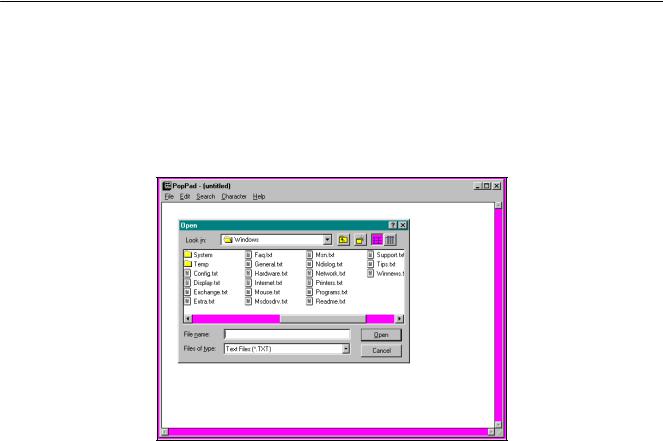
407
соответственно поля hwndOwner, lpstrFile и lpstrFileTitle, устанавливает Flags в значение OFN_HIDEREADONLY | OFN_CREATEPROMPT, а затем вызывает функцию GetOpenFileName, которая выводит на экран хорошо нам знакомое окно диалога, показанное на рис. 11.12. В заданном по умолчанию окне диалога File Open имеется флажок, который дает пользователю возможность назначить, что файл должен быть открыт только для чтения; при установке флага OFN_HIDEREADONLY функция GetOpenFileName не выводит этот флажок на экран.
Когда пользователь закрывает показанное на рисунке окно диалога, функция GetOpenFileName завершает свою работу. Если заданного пользователем файла не существует, то флаг OFN_CREATEPROMPT заставляет функцию GetOpenFileName выводить на экран окно сообщения, в котором пользователю задается вопрос о необходимости создания нового файла.
Рис. 11.12 Окно диалога File Open
В поле комбинированного списка, расположенном в левом нижнем углу окна диалога, перечислены типы файлов, которые будут выведены в окне. Это поле называют фильтром (filter). Пользователь может изменить фильтр, выбрав в комбинированном списке другой тип файлов. В функции PopFileInitialize из файла POPFILE.C в переменной szFilter фильтр определен для трех типов файлов: текстовых с расширением .TXT, файлов ASCII с расширением .ASC и файлов всех типов. Это значение устанавливается в поле lpstrFilter структуры
OPENFILENAME.
Если пользователь меняет фильтр при активном окне диалога, то в поле nFilterIndex структуры OPENFILENAME отражается сделанный пользователем выбор. Поскольку структура хранится как статическая переменная, при следующем вызове окна диалога фильтр будет установлен в соответствие с выбранным типом файла.
Аналогично работает функция PopFileSaveDlg из файла POPFILE.C. Она устанавливает параметр Flags в OFN_OVERWRITEPROMPT и для вывода на экран окна диалога File Save вызывает функцию GetSaveFileName. Если выбранный пользователем файл уже существует, флаг OFN_OVERWRITEPROMPT приводит к выводу на экран окна сообщения, с запросом о необходимости перезаписать существующий файл. Другие функции файла POPFILE.C реализуют ввод/вывод файлов, используя при этом стандартные библиотечные функции языка С. (О вводе/выводе файлов в Windows 95 подробно будет рассказано в главе 13.)
Изменение шрифта
Как обеспечить пользователя возможностью легко выбирать себе шрифты показано в файле POPFONT.C.
При обработке сообщения WM_CREATE в программе POPPAD3 вызывается функция PopFontInitialize из файла POPFONT.C. Эта функция получает структуру LOGFONT, сформированную на основе системного шрифта, создает на ее базе шрифт и для установки нового шрифта посылает дочернему окну редактирования сообщение WM_SETFONT. (Хотя заданным по умолчанию шрифтом дочернего окна редактирования является системный шрифт, функция PopFontInitialize создает для него новый дополнительный шрифт, поскольку в конечном итоге все равно шрифт будет удален, что для стандартного системного шрифта было бы неразумным.)
Когда программа POPPAD3 при выборе опции шрифта получает сообщение WM_COMMAND, вызывается функция PopFontChooseFont. Эта функция инициализирует структуру CHOOSEFONT, а затем для вывода на экран диалогового окна выбора шрифта вызывает функцию ChooseFont. Если пользователь нажимает кнопку OK, возвращаемым значением функции ChooseFont будет TRUE. Тогда программа POPPAD3 вызывает функцию PopFontSetFont для установки в дочернем окне редактирования нового шрифта. Старый шрифт удаляется.

408
И наконец, при обработке сообщения WM_DESTROY, программа POPPAD3 вызывает функцию PopFontDeinitialize для удаления последнего шрифта, созданного функцией PopFontSetFont.
Поиск и замена
Библиотека диалоговых окон общего пользования включает в себя также два окна диалога для выполнения функций поиска и замены текста. В обеих этих функциях (FindText и ReplaceText) используется структура типа FINDREPLACE. В файле POPFIND.C, приведенном на рис. 11.11, для вызова этих функций имеются две других функции (PopFindFindDlg и PopFindReplaceDlg); кроме этого в нем имеются еще функции для поиска и замены текста в дочернем окне редактирования.
Имеется несколько замечаний, связанных с использованием функций поиска и замены. Во-первых, окна диалога, которые они вызывают, являются немодальными, что означает в случае активных окон диалога, необходимо изменять цикл обработки сообщений, чтобы вызвать функцию IsDialogMessage. Во-вторых, структура FINDREPLACE, передаваемая функциям FindText и ReplaceText, должна быть задана как статическая переменная; и поскольку окна диалога являются немодальными, то функции должны заканчивать свою работу уже после того, как окна диалога выведены на экран, а не после того, как они закрыты. И несмотря на это, необходимо продолжать обеспечивать возможность доступа к структуре из процедуры окна диалога.
В-третьих, до тех пор, пока окна диалога остаются на экране, функции FindText и ReplaceText взаимодействуют с окном-владельцем посредством специального сообщения. Номер этого сообщения может быть получен с помощью вызова функции RegisterWindowMessage с параметром FINDMSGSTRING. Это делается при обработке в WndProc сообщения WM_CREATE, и полученный номер сообщения сохраняется в статической переменной.
При обработке очередного сообщения в WndProc переменная сообщения сравнивается со значением, возвращаемым функцией RegisterWindowMessage. Параметр lParam сообщения — это указатель на структуру FINDREPLACE, поле Flags которое показывает, использовал ли пользователь окно диалога для поиска и замены текста или оно закрывается. Для непосредственной реализации поиска и замены в программе POPPAD3 вызываются функции PopFindFindDlg и PopFindReplaceDlg, находящиеся в файле POPFIND.C.
Программа для Windows, содержащая всего один вызов функции
К настоящему времени нами были созданы две программы, в которых имеется возможность просматривать выбираемые цвета: программа COLORS1 в главе 8 и программа COLORS2 в этой главе. Теперь настал черед программы COLORS3, в которой функция Windows вызывается только один раз. Исходный код программы COLORS3 представлен на рис. 11.13.
Единственной функцией Windows, которая вызывается в программе COLORS3, является функция ChooseColor — это еще одна функция библиотеки диалоговых окон общего пользования. Окно диалога, которое она выводит на экран, показано на рис. 11.14. Процесс подбора цветов похож на тот, который был в программах COLORS1 и COLORS2, но он несколько более интерактивный.
COLORS3.MAK
#-----------------------
# COLORS3.MAK make file
#-----------------------
colors3.exe : colors3.obj
$(LINKER) $(GUIFLAGS) -OUT:colors3.exe colors3.obj $(GUILIBS)
colors3.obj : colors3.c
$(CC) $(CFLAGS) colors3.c
COLORS3.C
/*----------------------------------------------
COLORS3.C -- Version using Common Dialog Box
(c) Charles Petzold, 1996
----------------------------------------------*/
#include <windows.h> #include <commdlg.h>
int WINAPI WinMain(HINSTANCE hInstance, HINSTANCE hPrevInstance, PSTR szCmdLine, int iCmdShow)
{

409
static CHOOSECOLOR cc;
static COLORREF |
crCustColors[16]; |
cc.lStructSize |
= sizeof(CHOOSECOLOR); |
cc.hwndOwner |
= NULL; |
cc.hInstance |
= NULL; |
cc.rgbResult |
= RGB(0x80, 0x80, 0x80); |
cc.lpCustColors |
= crCustColors; |
cc.Flags |
= CC_RGBINIT | CC_FULLOPEN; |
cc.lCustData |
= 0L; |
cc.lpfnHook |
= NULL; |
cc.lpTemplateName |
= NULL; |
return ChooseColor(&cc);
}
Рис. 11.13 Программа COLORS3
В функции ChooseColor используется структура типа CHOOSECOLOR, а для хранения выбранных пользователем в окне диалога цветов — массив из 16 элементов типа COLORREF (DWORD). Поле rgbResult может быть инициализировано значением того цвета, который в дальнейшем появится на экране, если в поле Flags установлен флаг CC_RGBINIT. При нормальном использовании функции, в поле rgbResult устанавливается тот цвет, который выбирает пользователь.
Рис. 11.14 Вид экрана программы COLORS3
Обратите внимание, что поле hwndOwner окна диалога Color устанавливается в NULL. Когда функция ChooseColor для вывода на экран окна диалога вызывает функцию DialogBox, третий параметр функции DialogBox также устанавливается в NULL. Такая установка совершенно нормальна. Она означает, что у окна диалога нет родительского окна. В панели задач Windows 95 появится заголовок диалогового окна, и будет казаться, что окно диалога функционирует во многом так, как обычное окно.
Этот прием можно использовать для создания в программе своих собственных окон диалога. Или создать такую программу для Windows, которая только создает диалоговое окно, а всю обработку осуществляет в диалоговой процедуре.
Глава 12 Современный |
12 |
|
|
пользовательский |
|
интерфейс |
|
Каждая вновь выпущенная версия Windows предлагала улучшенный вариант пользовательского интерфейса, и Windows 95 — не исключение. Она предлагает целый набор усовершенствований, облегчающих работу пользователя. Различные формы программы Windows Explorer (включающие Network Neighborhood и Control Panel) упрощают просмотр жестких дисков, сетевых ресурсов, и окон, управляющих системными настройками. Новая оболочка включает старую файловую систему MS-DOS в область имен, содержащей сетевые файлы и серверы печати. Наиболее очевидная часть файловой системы — это рабочий стол (desktop) (указываемый в командной строке как \WINDOWS\DESKTOP), который представляет собой настроенное пользователем окно на доступные программы и файлы. Другой очевидной частью файловой системы является меню Start (расположенное в каталоге \WINDOWS\Start Menu), поддерживающее иерархические меню, как альтернативу рабочему столу в элементизации программ и файлов данных.
Для упрощения создания Windows — программ с интерфейсом пользователя, соответствующим элегантному интерфейсу оболочки системы, Microsoft разработала библиотеку элементов управления общего пользования (common control library). Из семнадцати элементов управления общего пользовани некоторые — такие, как панель инструментов (toolbar) и строка состояния (status bar) — уже много лет используются во многих приложениях, созданных разработчиками, способными самостоятельно создавать программные средства (или использовать набор средств, поддерживаемых библиотеками классов, такими как Microsoft Foundation Class (MFC) Library или OWL фирмы Borland). Другие элементы управления общего пользования, такие как иерархическое дерево просмотра (tree view) и конфигурируемое окно списка (list view), были введены впервые в Windows 95. На рис. 12.1 обобщена информация об элементах управления общего пользования, разделенных на четыре категории: элементы управления главного окна (frame controls), составные диалоговые элементы управления (compound dialog controls),
элементы управления Windows Explorer (Windows Explorer controls) и другие элементы управления (miscellaneous controls).
Категория |
Элемент |
Описание |
|
управления |
|
Элементы управления |
|
Элементы управления, обычно |
главного окна |
|
используемые в главном окне. |
|
Toolbar (панель инструментов) |
Состоит из кнопок быстрого доступа. |
|
Tooltip (окно подсказки) |
Обеспечивает пользователя быстрой подсказкой, |
|
|
отображая текст во всплывающем окне. |
|
Status bar (строка состояния) |
Информационная строка, обычно размещаемая в |
|
|
нижней части окна приложения. |
Составные диалоговые |
|
Элементы управления для списков свойств и |
элементы управления |
|
мастеров (wizards). |
|
Property page (страница свойств) |
Немодальное диалоговое окно, |
|
|
используемое как одна страница в списке свойств |
|
|
или мастере. |
|
Property sheet (набор страниц |
Набор из множества окон страниц свойств. |
|
свойств) |
|
Элементы управления
Windows Explorer
Tree view (дерево просмотра)
Элементы управления для построения приложений, похожих на Windows Explorer. Отображает иерархически элементизированный список (левая панель окна программы Windows Explorer).
